outlook2019怎么设置企业邮箱
1、安装配置outlook2019,对于outlook2019是office组件里面,安装
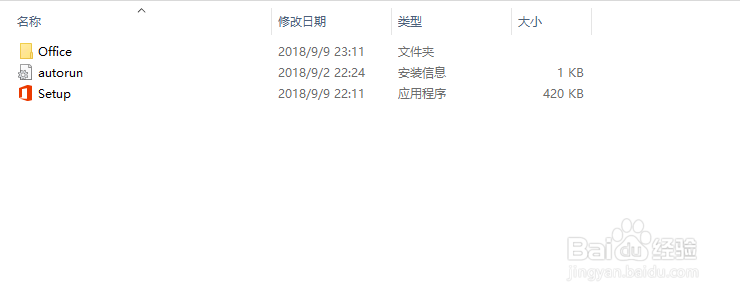
2、点击安装之后,会自动安装office相关等所有组件

3、如图表示安装成功,可以开始使用outlook2019

1、打开安装好的outlook2019组件图标

2、然后进入outlook2019配置向导也没,选择手动配置。
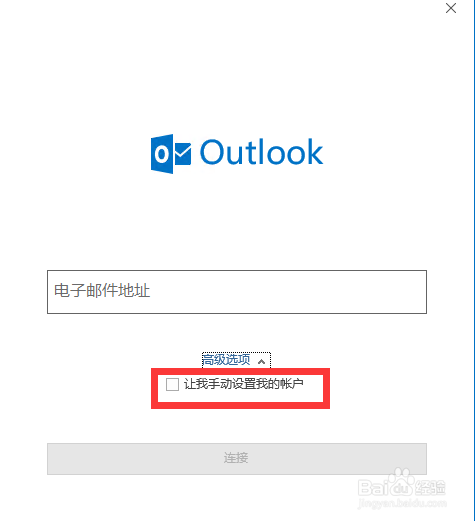
3、账号类型
接着选择pop或imap账号类型(office365和其他常用邮箱也可以使用此类型)
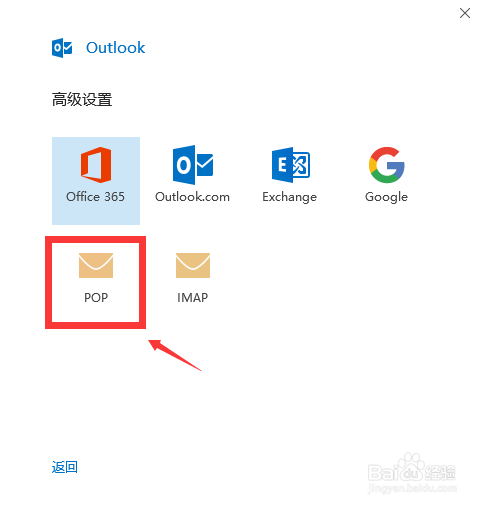
4、输入账号密码,和服务器配置。具体情况参考你的企业邮箱地址(咨询你的邮箱管理员)
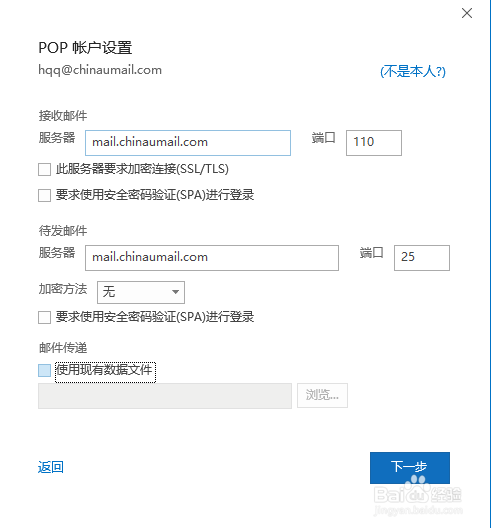
5、输入邮箱密码,验证身份。
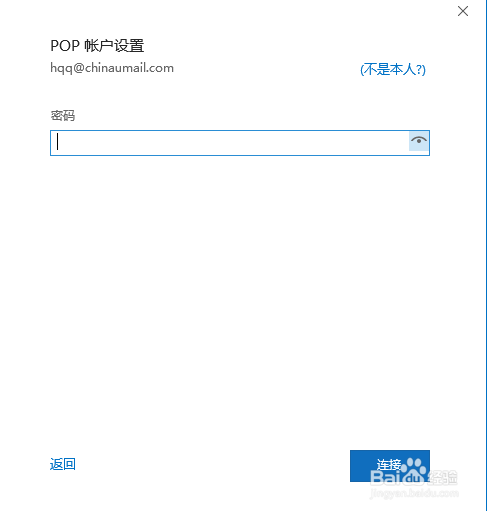
6、配置验证之后,需要等待片刻镜像邮箱账号验证。
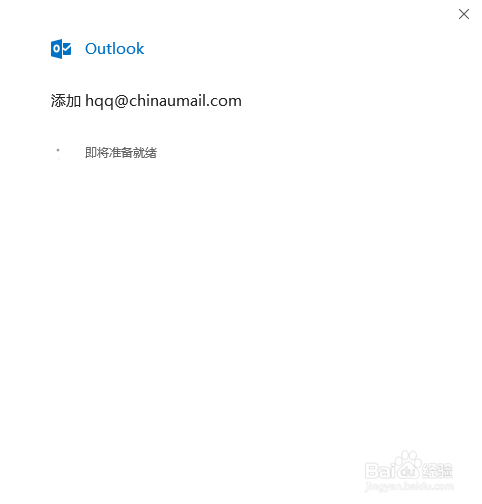
7、配置outlook2019的数据文件,可以选择默认。也可以自定义数据库路径
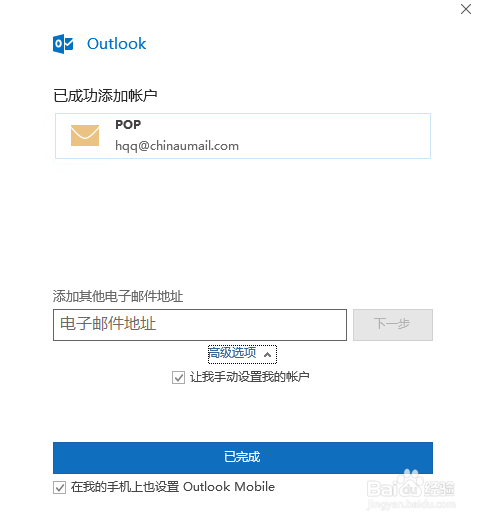
8、验证通过之后,如图配置好了outlook2019可以正常收发邮件了。
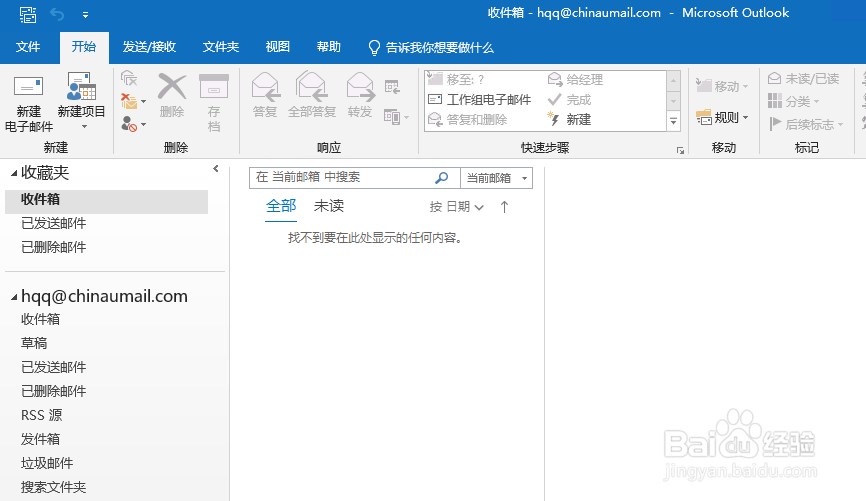
声明:本网站引用、摘录或转载内容仅供网站访问者交流或参考,不代表本站立场,如存在版权或非法内容,请联系站长删除,联系邮箱:site.kefu@qq.com。
阅读量:120
阅读量:182
阅读量:34
阅读量:143
阅读量:124